Android e iOS: Guia para Corrigir Contatos Ocultos no WhatsApp


Você está se perguntando por que seus contatos do WhatsApp ou os nomes dos contatos não estão aparecendo? Neste guia, encontramos as respostas para o motivo pelo qual isso está acontecendo e exploramos várias maneiras de corrigir esse problema em seus smartphones iPhone e Android.
Por que os contatos não são exibidos no WhatsApp?
Há vários motivos para os contatos, repentinamente, não aparecerem mais no WhatsApp. De fato, existem várias manifestações desse problema. Por exemplo, ele pode acontecer em um smartphone que esteja funcionando perfeitamente bem, sem que você tenha que "ter mexido em alguma coisa".
Em outros casos, o problema acontece depois que você move o WhatsApp de um dispositivo para outro. No primeiro caso, a questão pode ser causada por um bug na forma em que o WhatsApp sincroniza os contatos salvos no seu celular.
O problema também pode acontecer em dispositivos que foram atualizados recentemente para uma nova versão de software, o que, por sua vez, alterou as permissões concedidas ao WhatsApp. De qualquer forma, seja qual for a causa raiz do problema, vamos tentar algumas correções que podem te ajudar a resolver isso!
Como corrigir contatos que não aparecem no WhatsApp no iPhone
Se você tem um dispositivo iOS, como um iPhone ou iPad, corrigir o problema de contatos ou nomes de contatos que não são exibidos no WhatsApp é um processo mais simples. Na maioria das vezes, a causa é devido à permissão desativada para os contatos ou pela falta de sincronização dos contatos com o iCloud. Compartilhamos soluções para os dois possíveis culpados.
Verificar se os contatos estão ativados para o WhatsApp no iPhone
O primeiro método é verificar se a permissão para Contatos foi concedida nas configurações do aplicativo WhatsApp. Siga as etapas abaixo:
- Abra os Ajustes em seu iPhone;
- Role a tela para baixo e procure o WhatsApp;
- Você também pode digitar manualmente na barra de pesquisa;
- Verifique novamente se a opção Contatos está ativada.
Quando terminar de verificar se a permissão para Contatos está ativada, você pode sair e voltar ao WhatsApp.
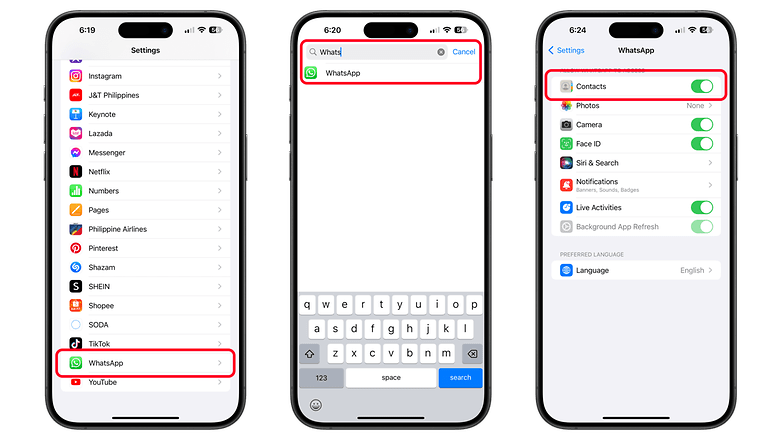
Verifique se os contatos estão sincronizados com o iCloud
Outro motivo para isso acontecer é a chance de seus contatos não estarem sincronizados com o iCloud. Desativando essa sincronização, geralmente, o app acaba mostrando informações de contato desatualizadas e causando problemas em aplicativos com acesso aos contatos. Portanto, é recomendado verificar novamente as configurações do iCloud. Leia as instruções a seguir sobre como fazer a verificação.
- Abra os Ajustes em seu iPhone;
- Toque em sua conta na parte superior;
- Selecione iCloud;
- Toque em Mostrar tudo na seção Apps que usam o iCloud;
- Selecione Contatos na lista.
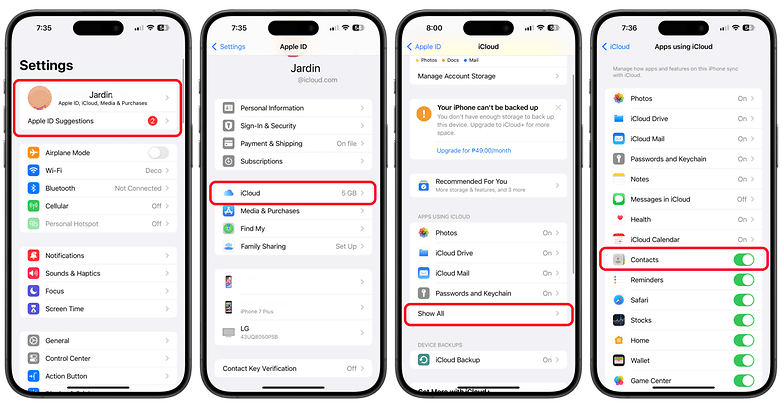
Como corrigir os contatos que não aparecem no WhatsApp no Android
Como mencionado acima, dependendo da causa da preocupação, as soluções para corrigir esse problema variam. Ao mesmo tempo, os processos no Android e nos iPhones são diferentes. Abaixo, listamos algumas das soluções mais comuns para usuários do Android.
Corrigir contatos que não aparecem no WhatsApp por meio de permissões no Android
O Android tem se tornado muito seguro ao longo dos anos. Uma consequência não intencional disso é que todos os aplicativos agora exigem permissões explícitas do usuário para acessar os dados armazenados no smartphone, e esses dados também incluem seus contatos.
Se o seu celular parou repentinamente de exibir os nomes dos contatos do WhatsApp, essa é a primeira coisa que você precisa verificar. Veja como você pode fazer isso em smartphones Android.
- Abra o aplicativo Configurações;
- Selecione Aplicativos ou Gerenciamento de aplicativos (isso pode mudar um pouco, dependendo da marca ou sistema operacional do seu aparelho);
- Toque na lista de aplicativos (geralmente Ver todos os aplicativos) e role para baixo até WhatsApp;
- Selecione Permissões;
- Selecione a opção Contatos;
- Verifique se você concedeu acesso aos contatos escolhendo Permitir;
- Caso as permissões já tenham sido concedidas, é uma boa ideia selecionar Não permitir uma vez e, em seguida, tocar em Permitir novamente.
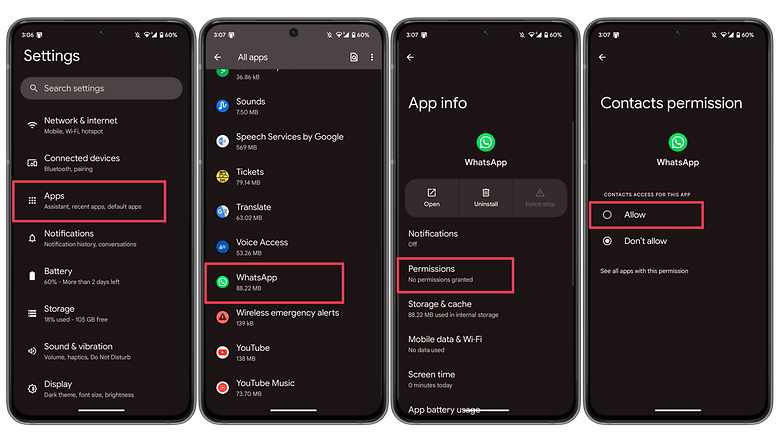
Após concluir essas etapas, abra o WhatsApp novamente e verifique se os nomes dos contatos voltaram a aparecer. Caso isso não aconteça, é hora de recorrer à atualização manual (para Android).
Atualizar contatos do WhatsApp no Android
Caso os nomes dos contatos ainda não tenham aparecido depois que você concedeu as permissões, pode ser uma boa ideia usar a opção Atualizar contatos no WhatsApp. Veja como fazer isso.
- Abra o WhatsApp e toque no balão de bate-papo no canto inferior direito;
- Toque no ⋮ (três pontos) no canto superior direito;
- Toque em Atualizar.
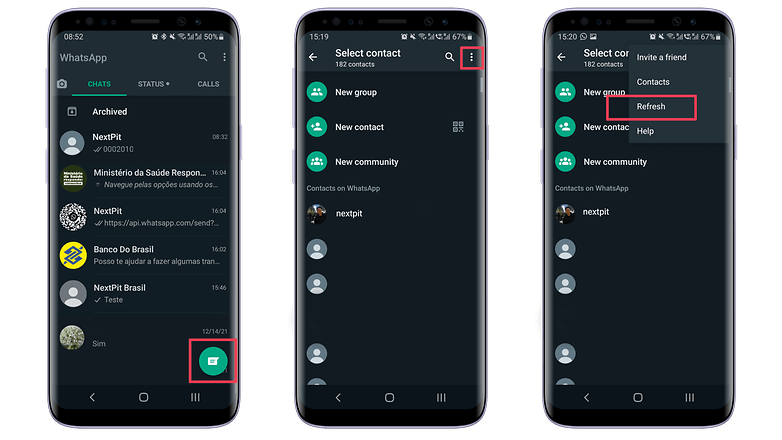
É isso! Vai levar alguns segundos para que o WhatsApp verifique sua lista de contatos e faça os nomes aparecerem novamente.
Caso essas duas opções não tenham funcionado, é hora de recorrer a opções um pouco mais drásticas. Vamos começar com uma correção genérica muito popular para a maioria dos problemas relacionados ao aplicativo.
Limpar o cache do aplicativo WhatsApp no Android
Esse método envolve a limpeza do cache ou do armazenamento do aplicativo. Importante: faça uma cópia de backup de seus bate-papos, fotos e vídeos, pois esse processo os excluirá do smartphone.
- Abra o aplicativo Configurações;
- Selecione Aplicativos no menu listado;
- Role a tela para baixo e procure o WhatsApp;
- Selecione Armazenamento;
- Toque em Limpar dados e Limpar cache.
Lembre-se de que você precisará fazer login com seus dados do WhatsApp novamente depois de limpar o cache do aplicativo. Isso foi testado no Samsung Galaxy A54.
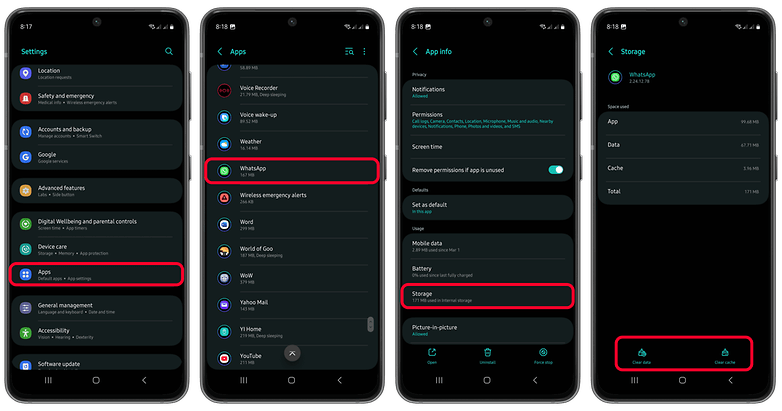
Forçar a sincronização do WhatsApp no Android
Caso essa opção não tenha funcionado no seu caso, agora é hora de forçar uma sincronização do WhatsApp com seus contatos. Veja como fazer isso.
- Abra o aplicativo Configurações em seu celular;
- Selecione Senhas e contas ou Usuários e contas;
- Selecione WhatsApp na lista;
- Toque em Sincronização de conta;
- Toque no botão de alternância ao lado de Contatos para forçar o smartphone a executar uma sincronização de contatos.
- Lembre-se de manter a opção ativada.
Verifique se os contatos voltaram a aparecer no WhatsApp.
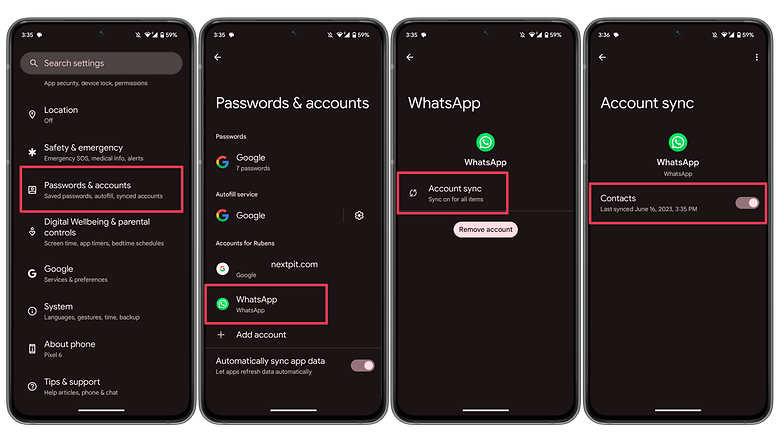
Remover a conta do WhatsApp
Caso a sincronização forçada do WhatsApp não funcione, a próxima etapa envolve a remoção da conta do WhatsApp do seu celular. Antes de prosseguir, não se esqueça de fazer o backup de todos os seus bate-papos no Google Drive.
Depois de fazer o backup do bate-papo do WhatsApp, abra o mesmo menu de antes (Senhas e contas), mas, desta vez, selecione a opção Remover conta.
Você receberá um aviso que diz que isso removerá todas as mensagens, contatos e outros dados. Como você fez o backup dos seus bate-papos no Google Drive, não precisa mais se preocupar com isso e pode tocar em Remover conta.
Quando isso for feito, a instalação do WhatsApp no seu smartphone permanecerá como nova e você poderá tentar configurar sua conta novamente. Após fazer isso, espere um pouco para que o WhatsApp sincronize seus contatos e restaure todas as mensagens do Google Drive antes de usá-lo normalmente.
O último recurso: Desinstalar/Reinstalar o WhatsApp
Se todos os métodos acima falharem, a última opção que temos é verificar se você está usando a versão mais recente do WhatsApp. Se sim, é hora de desinstalar e reinstalar o WhatsApp em seu dispositivo.
No entanto, caso você veja uma nova versão do WhatsApp disponível para download, certifique-se de instalar a versão mais recente e verifique se o problema foi resolvido. Caso já esteja usando a versão mais recente, é hora de fazer uma reinstalação completa.
E com isso, chegamos ao final deste artigo. Esperamos honestamente que as etapas mencionadas aqui realmente te ajudem a resolver o problema. Caso contrário, deixe-nos saber na seção de comentários abaixo para podermos investigar melhor o problema.
Você conhece algum outro método que não mencionamos? Em caso afirmativo, também nos conte, pois teremos o prazer de adicioná-lo a esta lista com os devidos créditos.


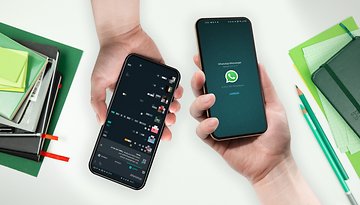




Conteúdo editorial recomendado
Com o seu consentimento, o conteúdo externo é carregado aqui.
Ao clicar no botão acima, concorda que o conteúdo externo poderá ser-lhe exibido. Os dados pessoais podem ser transmitidos a fornecedores terceiros no processo. Pode encontrar mais informações sobre isto no nosso Política de Privacidade.